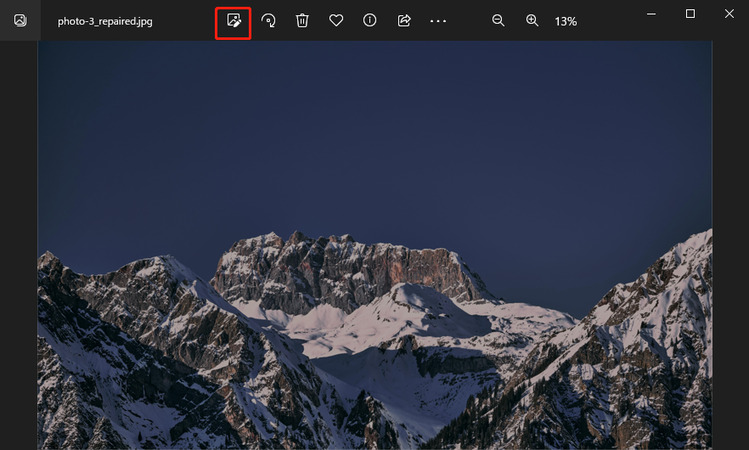最近はビデオカメラではなく、スマホで動画を撮影する方が増えました。スマホ なら誰でも気軽に撮影しやすいとあって、人気の手段にもなっていますが、ここに1つ問題があります。それは、上下左右に揺れて手ぶれが生じてしまうことがあるのです。せっかく撮影した動画に手ぶれが生じると、台無しになることがあります。
かといって、その動画を破棄というのはもったいなさ過ぎます。そこで今回は、動画撮影で手ぶれが発生したときに補正するアプリを紹介することにしましょう。
iPhone/Androidで動画の手ぶれを補正する無料アプリ
iPhone/Androidで動画の手ぶれを補正する無料アプリを4つ紹介します。この中から使いやすそうなものを選んで、補正してみてください。
アプリ1:Emulsio
「Emulsio」はCreaceed SRLが開発したパワフルなビデオ編集アプリケーションで、iPhone用になっています。得意なのは手ぶれ補正。カメラの揺れを自動で除去し、プロ向けムービーエディターのように映画風の動きを作成することができます。
高度なスタビライゼーション技術も採用。水平、垂直、回転のカメラの動きや歪みさえも補正します。スタビライゼーション強度の調整、アプリ内での結果のプレビュー、そして前後のビデオの比較なども可能です。欠点としては、無料版だとロゴが入ってしまうこと。
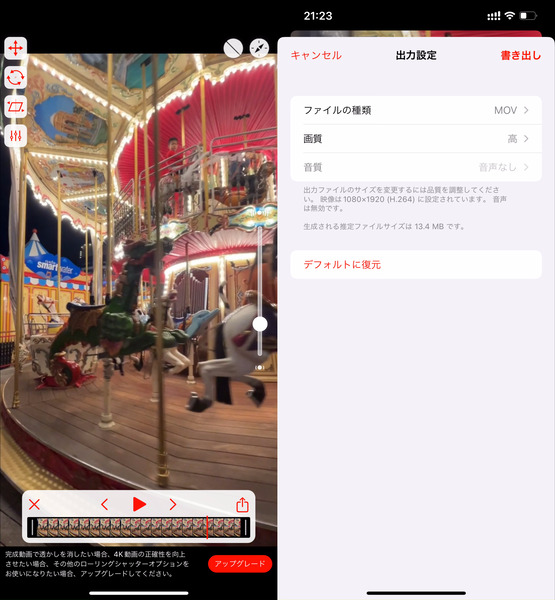
アプリ2:PowerDirector
「PowerDirector」はiPhone/Androidで利用できるAI動画編集アプリで、CyberLink社が開発しました。カット、音声編集、倍速・スロー・逆再生、動画の文字入れ、クロマキー合成など豊富な機能があるアプリですが、その機能の1つが手ぶれ補正です。
デフォルトのモーションレベルは 50 に設定されていて、必要に応じて調整できます。しかし、「PowerDirector」の手ぶれ補正機能はプレミアム会員のみが利用できます。
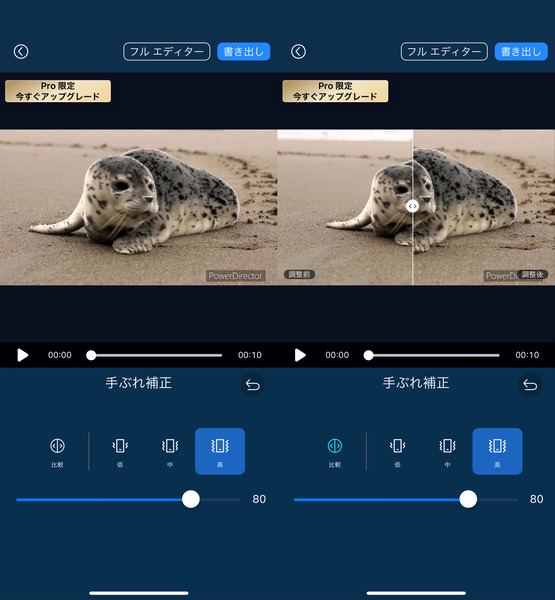
アプリ3:Googleフォト
「Googleフォト」はiPhone/Androidで利用できるGoogleが開発した写真や動画の管理ができるサービスですが、手ぶれ補正機能はAndroidのみで使えます。iPhoneには今のところ手ぶれ補正機能はありません。
「Googleフォト」の手ぶれ補正機能は「スタビライズ」といいます。操作方法はカンタンでワンタッチで手ぶれ補正が可能ですから、初めての方でも使いやすいです。デメリットは、手ぶれ補正すると、少し画質が落ちることがあることです。「Googleフォト」の手ぶれ補正機能は無料で利用できます。
アプリ4:CapCut
「CapCut」はBytedance Pte. Ltdが開発した動画編集アプリで、iPhone/Androidで利用できます。無料版でも様々な機能が利用でき、手ぶれ補正も可能です。手ぶれ補正レベルは3段階。
クリップを選択した状態で手ぶれ補正をすれば、クリップ単位でできるようになります。ただ、精度の優れたアプリなのですが、クリップ内で手ぶれの度合いが大きく上下する場合は補正がうまくいかない場合があります。この場合は、クリップを分割して、再トライすると、うまくいくかもしれません。
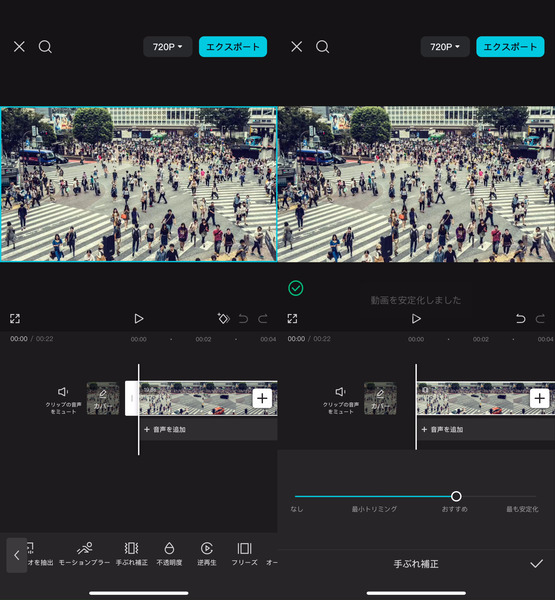
Windows/Macで動画の手ぶれを補正するアプリー4DDiG AI動画高画質化
今度は、Windows/Macで動画の手ぶれ補正ができるアプリを紹介します。ここで紹介するのは「4DDiG AI動画高画質化」というアプリです。特徴を挙げてみましょう。
- AI技術により、動画の解像度を最大4Kまで自動的に上げる
- ノイズを除去し、動画の細部を鮮明にする
- 動画の色調を補正し、シャドウとハイライトを最適化する
- ぶれによる動画のブレを自動的に補正し、滑らかで安定した映像に変換するなど
この記事のテーマである手ぶれ補正については、手持ち撮影や動きの多いシーンに効果的で、スムーズで安定した映像を提供します。スポーツイベントや旅行中の映像などもプロフェッショナルな仕上がりになるでしょう。
-
4DDiG File Repairを起動します。左側のメニューバーの「AI高画質化」タブをクリックします。次に、「動画高画質化」を選択します。

-
「動画を追加する」ボタンをクリックして、高画質化したい動画を追加します。

-
AIモデルを選択し、解像度を調整した後、「今すぐ高画質化」ボタンをクリックすると、ソフトウェアが高画質化を開始します。高画質化処理が完了したら、プレビューで元の動画と高画質化された動画を比較します。
- 一般モデル:風景、動物、旅行、イベント映像など、さまざまな動画を補正するように設計されています。 このモデルは、細部を精細化し、ノイズを除去し、鮮明度を上げることで、全体的な画質を向上させます。
- アニメモデル:アニメや 漫画風の動画に最適なモデルです。輪郭をシャープにし、色彩を強調し、アニメの全体的な視覚品質を向上させ、より平滑で鮮やかに見えるようにします。
- 顔専用モデル:顔に焦点を当てた動画に適したモデルです。Vlog(ブイログ)やインタビューなど、顔のディテールを補正し、肌の質感を向上させ、より細かくはっきりとした顔に見せます。

-
右下の「エクスポート」をクリックすると、高画質化した動画がパソコンに保存されます。

デジタルで動画を撮影する際の手ぶれを防ぐヒント
スマホなどで動画撮影をし、手ぶれが生じてから補正するアプリもありますが、できることなら最初から手ぶれが起きないようにしたいところです。そのためのヒントを紹介しましょう。
スマホは片手で持つと安定しないので、両手で持ちましょう。カメラを塞がないようにしっかり持ちます。カメラを固定できる三脚や、滑らかな動画撮影ができるスタビライザーなどの利用もおすすめです。手ぶれ補正機能がついたスマホを使うのも効果的です。
さいごに
今回は、iPhone/Android対応の動画の手ぶれを補正するアプリの紹介をしました。スマホで動画を撮影するときは、どうしても揺れなどが起こりやすくなり、手ぶれが発生するものです。そのようなときは、記事で紹介したアプリを使って手ぶれ補正すれば、美しい動画になって視聴しやすくなるでしょう。
PCで手ぶれ補正するのなら、「4DDiG AI動画高画質化」も素晴らしいアプリです。手ぶれをキレイに補正してくれて、プロフェッショナル並の動画も実現。そのほかの機能も充実していますから、ぜひ使ってみてください。
 ChatGPT
ChatGPT
 Google AI モード
Google AI モード
 Perplexity
Perplexity
 Grok
Grok